На этом шаге мы рассмотрим назначение и возможности окна File.
Используя окно файла (рисунок 1), можно проверять и модифицировать любой дисковый файл. Окно файла (File) открывается с помощью команды View | File главного меню.

Рис.1. Окно File
В окне файла отображается содержимое выбранного файла. Имя просматриваемого файла отображается в верхней части окна вместе с номером строки, на которой находится курсор (если файл просматривается в текстовом формате).
Когда окно файла открывается в первый раз, файл отображается в нем либо в текстовом, либо в шестнадцатеричном формате, в зависимости от того, какая информация в нем содержится: текст или двоичные данные. С помощью команды Display As локального меню можно в любой момент перейти из текстового формата в шестнадцатеричный и наоборот.
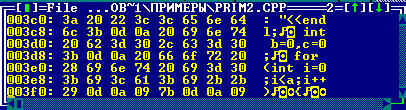
Рис.2. Окно файла, в котором данные отображаются в шестнадцатеричном формате
В локальном меню окна файла (рисунок 3) имеются команды, которые позволяют переходить в другое место дискового файла, изменять формат отображения данных на экране и вносить изменения в файл. Для того чтобы вызвать локальное меню окна File, надо нажать клавиши Alt+F10.
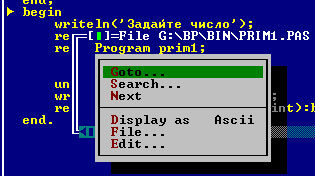
Рис.3. Локальное меню окна File
Рассмотрим назначение этих команд.
- Команда Goto.... Выполняет переход на строку с указанным номером или смещением.
Если файл просматривается в текстовом формате, надо ввести номер строки, на которую требуется перейти. Если файл
просматривается в шестнадцатеричном формате, надо ввести смещение относительно начала файла той позиции, с
которого требуется начать отображение. При вводе смещения можно использовать полный синтаксический анализатор.
Если введенный номер строки превышает количество строк в файле, или если введенное смещение выходит за границу
файла, выполняется переход на конец файла.
- Команда Search.... Выполняет поиск строки символов, начиная с текущей позиции курсора.
В ответ на запрос отладчика надо ввести строку, которую требуется найти. Если при выполнении команды курсор
установлен на слове, которое может являться символическим именем, это слово автоматически заносится в поле
запроса. Кроме того, если с помощью клавиши Insert отметить какой-либо фрагмент текста, этот фрагмент
также будет занесен в поле запроса. Это исключает необходимость ввода с клавиатуры, если искомая строка уже
имеется в просматриваемом исходном тексте. Формат искомой строки зависит от формата, в котором просматривается
содержимое файла.
При достижении конца файла поиск не возобновляется автоматически с его начала. Для того чтобы выполнить поиск во всем файле, надо сначала перейти на его первую строку, нажав клавиши Ctrl+PgUp.
Эту команду можно также вызвать, просто начав вводить с клавиатуры строку, которую требуется найти. При этом на экране появится поле запроса, точно такое же, как и при выборе команды Search.
- Команда Next. Ищет следующий экземпляр строки символов, которая была задана в команде
Search. Эту команду можно использовать только после выполнения команды Search.
Эту команду полезно использовать в том случае, если нужная строка не была найдена командой Search. Команда Next позволяет повторять поиск до тех пор, пока не будет найдена нужная строка.
- Команда Display As. Переключает режим отображения содержимого файла из текстового
(ASCII) формата в шестнадцатеричный и наоборот. Если выбрать текстовый формат, файл будет отображаться
на экране в таком же виде, как и при просмотре его с помощью текстового редактора. Если выбрать шестнадцатеричный формат,
то каждая строка файла будет начинаться с шестнадцатеричного смещения байтов этой строки относительно начала файла.
В каждой строке отображается 8 или 16 байтов в зависимости от ширины окна. Справа от шестнадцатеричных данных
отображаются символы, соответствующие отображаемым байтам. При этом отображается полный набор символов,
то есть для байтовых значений меньше 32 и больше 127 будут отображаться соответствующие им символы.
- Команда File.... Позволяет выбрать для просмотра другой файл. Используя метасимволы
DOS, можно получить на экране список и выбрать из него нужный файл. Можно также ввести с клавиатуры
точное имя файла, который требуется загрузить. Эта команда позволяет просматривать другой файл, не открывая еще
одного окна файла. Если требуется просматривать одновременно два разных файла или две разных части одного файла,
надо воспользоваться командой View | Another | File, которая откроет новое окно файла.
- Команда Edit.... Если файл просматривается в текстовом формате, эта команда позволяет вносить изменения в просматриваемый файл, вызывая текстовый редактор, который был указан при настройке отладчика с помощью программы TDINST. Если файл просматривается в шестнадцатеричном формате, отладчик не будет вызывать текстовый редактор. Вместо этого он попросит ввести байтовые значения, которые должны заменить значения, находящие в текущей позиции курсора.
Со следующего шага мы начнем знакомиться с отладкой на уровне ассемблера.
